Android’in Ortak Kontrolleri
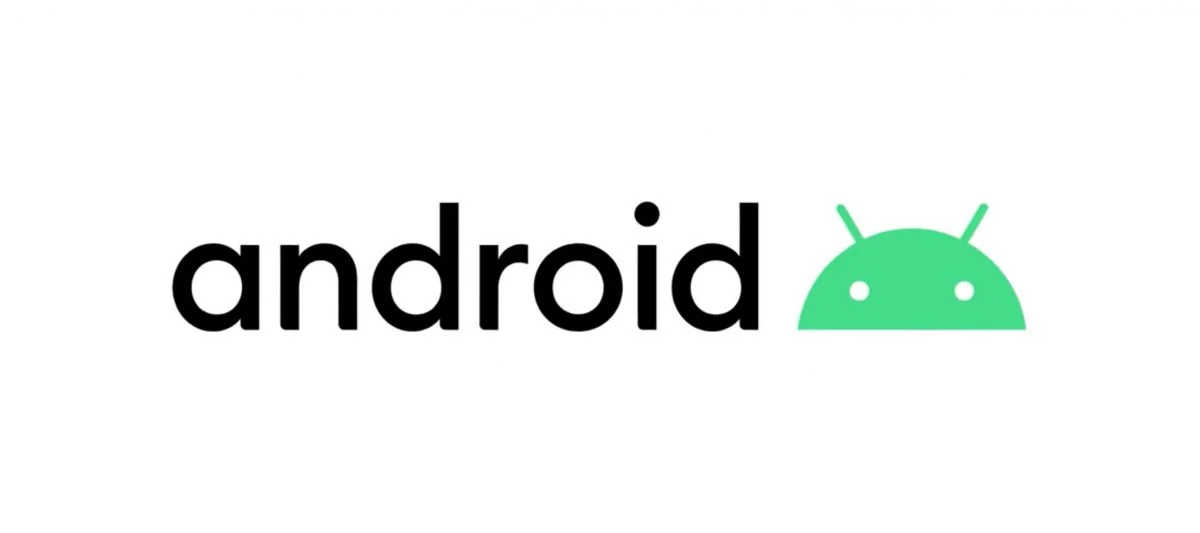
XML Özellikleri
XML parçacığı, setContentView(R.layout. test) çağrısıyla birleştiğinde aynı kullanıcı arayüzünü oluşturacaktır. XML dosyası açıklayıcıdır, ancak tanımlı üç kapsayıcı görünümümüz olduğunu unutmayın.
İlk LinearLayout, ana kapsayıcımızın eşdeğeridir. Bu kapsayıcı, ilgili özelliği şu şekilde ayarlayarak yönünü dikey olarak ayarlar: Android:orientation=”vertical”. Ana kapsayıcı, nameContainer ve addressContainer’ı temsil eden iki LinearLayout kapsayıcısı içerir.
Liste yapmacık bir örnektir. Özellikle, XML mizanpajındaki TextView kontrollerinin değerlerini sabit kodlamanın bir anlamı yoktur. İdeal olarak, kullanıcı arayüzlerimizi XML’de tasarlamalı ve ardından kontrolleri koddan referans almalıyız. Bu yaklaşım, dinamik verileri tasarım zamanında tanımlanan kontrollere bağlamamızı sağlar. Aslında önerilen yaklaşım budur.
Liste, biraz farklı XML ile aynı kullanıcı arayüzünü gösterir. Bu XML, onlara kodda başvurabilmemiz için TextView denetimlerine kimlikler atar.
Android’in Ortak Kontrolleri
Şimdi Android SDK’daki ortak kontroller hakkındaki tartışmamıza başlayacağız. Metin kontrolleriyle başlayacağız ve ardından düğmeleri, onay kutularını, radyo düğmelerini, listeleri, ızgaraları, tarih ve saat kontrollerini ve bir harita görünümü kontrolünü ele alacağız. Düzen kontrollerinden de bahsedeceğiz. Son olarak, kendi özel kontrollerinizi nasıl yazacağınızı göstererek bölümü sonlandıracağız.
Metin Kontrolleri
Metin denetimleri, muhtemelen Android’de birlikte çalışacağınız ilk denetim türü olacaktır. Android’in eksiksiz, ancak ezici olmayan bir dizi metin denetimi vardır. Bu bölümde TextView, EditText, AutoCompleteTextView ve MultiCompleteTextView kontrollerini ele alacağız.
Metin Görünümü
TextView denetimi, metnin nasıl görüntüleneceğini bilir ancak düzenlemeye izin vermez. Bu, kontrolün aslında sahte bir etiket olduğu sonucuna varmanıza yol açabilir. Doğru değil. TextView denetimi, onu çok kullanışlı kılan birkaç ilginç özelliğe sahiptir.
Örneğin, TextView içeriğinin bir web URL’si içereceğini biliyorsanız, autoLink özelliğini web olarak ayarlayabilirsiniz ve kontrol URL’yi bulup vurgulayacaktır. Ayrıca, kullanıcı TextView’e tıkladığında, sistem tarayıcıyı URL ile başlatma işini üstlenir.
Gösterildiği gibi, TextView içeriğine bağlantılar bulmak ve eklemek için Linkify sınıfına bir TextView iletebilirsiniz. Örneğimizde, Linkify’ın ne tür bağlantılar araması gerektiğini belirten TextView ve bir maskeyi geçirerek Linkify’ın addLinks() yöntemini çağırıyoruz.
Linkify, telefon numarası, e-posta adresi, web URL’si veya harita adresi gibi görünen metinler için bağlantılar oluşturabilir. Linkify.ALL’yi geçmek, sınıfa tüm bu bağlantı türlerini “bağlamasını” söyler. Bir bağlantıya tıklamak, o eylem için varsayılan amacın çağrılmasına neden olur.
Örneğin, bir web URL’sine tıklamak, tarayıcıyı URL ile başlatır. Bir telefon numarasına tıklamak, telefon çeviriciyi başlatır ve bu böyle devam eder. Linkify sınıfı, bu işi kutudan çıkar çıkmaz gerçekleştirebilir. Ayrıca sınıfın diğer içeriği (bir ad gibi) içerik sağlayıcı URI’si ile birlikte düzenli bir ifade vererek bağlamasını sağlayabilirsiniz.
android 4.4.2 sürüm yükseltme
Güncelleme yap
Android son sürüm indir
Telefon güncelleme yap
Telefonumu güncelle
Güncellemeleri aç
Yazılım güncellemesi yap
Tüm güncellemeleri yap
Metni Düzenleme
EditText denetimi, TextView’ün bir alt sınıfıdır. Adından da anlaşılacağı gibi, EditText kontrolü metin düzenlemeye izin verir. Örneğin, EditText, JFC’de bulduğunuz metin düzenleme kontrolleri kadar güçlü değildir, ancak Android tabanlı cihazların kullanıcıları muhtemelen belge yazmayacaktır – en fazla birkaç paragraf yazacaktır.
Bu nedenle, sınıf sınırlı ama uygun işlevselliğe sahiptir. Örneğin, kontrolün genel yazım hatalarını düzeltmesi için autoText özelliğini ayarlayabilirsiniz. Capitalize özelliğini, kontrolün sözcükleri, cümlelerin başlangıcını vb. büyük harf yapmasını sağlamak için kullanabilirsiniz. Bir telefon numarasını kabul etmeniz gerekiyorsa phoneNumber özelliğini ayarlayabilirsiniz. Bir parola alanına ihtiyacınız varsa, password özelliğini de ayarlayabilirsiniz.
EditText denetiminin varsayılan davranışı, metni bir satırda görüntülemek ve gerektiğinde genişletmektir. Başka bir deyişle, kullanıcı ilk satırı geçerse başka bir satır görünür ve bu böyle devam eder. Ancak, singleLine özelliğini true olarak ayarlayarak kullanıcıyı tek bir satıra zorlayabilirsiniz. Bu durumda, kullanıcının aynı satırda yazmaya devam etmesi gerekecektir.
Mobil cihazlar için yazılım programlama, kullanıcının hızlı bir şekilde karar vermesine yardımcı olmakla ilgilidir. Bu nedenle, ortak bir görev, EditText içeriğinin bir bölümünü vurgulamak veya biçimlendirmektir. Bunu statik veya dinamik olarak yapabilirsiniz.
Statik olarak, işaretlemeyi doğrudan yourstringresources(<string name=”styledText”><i>Static</i> in an <b>EditText</b>. </string> stilinde) içindeki dizelere uygulayabilir ve sonra ona başvurabilirsiniz. XML’inizde veya koddan. Dize kaynaklarıyla yalnızca aşağıdaki HTML etiketlerini kullanabileceğinizi unutmayın: <i>, <b> ve <u>.
Bir EditText denetiminin içeriğini programlı olarak biçimlendirmek, biraz ek çalışma gerektirir, ancak çok daha fazla esneklik sağlar.
Listelemede gösterildiği gibi, EditText içeriğini (Spannable nesnesi olarak) alabilir ve ardından metnin bölümlerine stiller ayarlayabilirsiniz. Listedeki kod, metin stilini kalın ve italik olarak ayarlar ve arka planı kırmızı olarak ayarlar. Elbette, eskisi gibi kalın, italik ve altı çizili ile sınırlı değilsiniz.
Otomatik Tamamlanan Metin Görünümü
Otomatik Tamamlanan Metin Görünümü denetimi, otomatik tamamlama işlevine sahip bir Metin Görünümüdür. Başka bir deyişle, kullanıcı TextView’e yazarken kontrol, kullanıcının seçmesi için öneriler görüntüleyebilir. Liste, AutoCompleteTextView denetimini gösterir.
Listede gösterilen AutoCompleteTextView denetimi, kullanıcıya bir dil önerir. Örneğin, kullanıcı en yazarsa, kontrol İngilizce’yi önerir. Kullanıcı gr yazarsa, denetim Yunanca önerir vb.
Bir öneri denetimi veya benzer bir otomatik tamamlama denetimi kullandıysanız, bunun gibi denetimlerin iki bölümü olduğunu bilirsiniz: bir metin görünümü denetimi ve önerileri görüntüleyen bir denetim.
Bunun gibi bir kontrol kullanmak için, kontrolü oluşturmanız, öneriler listesi oluşturmanız, kontrole öneriler listesini söylemeniz ve muhtemelen kontrole önerileri nasıl görüntüleyeceğini söylemeniz gerekir. Alternatif olarak, öneriler için ikinci bir kontrol oluşturabilir ve ardından iki kontrolü ilişkilendirebilirsiniz.
Listeden de anlaşılacağı gibi, Android bunu basitleştirdi. Bir AutoCompleteTextView kullanmak için, mizanpaj dosyanızda kontrolü tanımlayabilir ve ardından etkinliğinizde ona başvurabilirsiniz. Daha sonra önerileri tutan bir bağdaştırıcı sınıfı yaratırsınız ve öneriyi gösterecek denetimin kimliğini (bu durumda basit bir liste öğesi) tanımlarsınız.
ArrayAdapter’a ikinci parametrenin Listelenmesinde, bağdaştırıcıya öneriyi göstermek için basit bir liste öğesi kullanmasını söyler. Son adım, bağdaştırıcıyı setAdapter() yöntemini kullanarak yaptığınız AutoCompleteTextView ile ilişkilendirmektir.
Çoklu Otomatik Tam Metin Görünümü
AutoCompleteTextView denetimiyle oynadıysanız, denetimin metin görünümünde yalnızca tüm metin için öneriler sunduğunu bilirsiniz. Başka bir deyişle, bir cümle yazarsanız, her kelime için öneri almazsınız. İşte burada MultiAutoCompleteTextView devreye giriyor. Kullanıcı türleri olarak öneriler sağlamak için Multi Auto Complete Text View’ü kullanabilirsiniz.
Örneğin, kullanıcının İngilizce kelimesini ve ardından bir virgül ve ardından Hi yazdığını gösterir; bu noktada kontrol Hintçe’yi önerir. Kullanıcı devam ederse, kontrol ek öneriler sunacaktır.
MultiAutoCompleteTextView’ü kullanmak, AutoCompleteTextView’ü kullanmak gibidir. Aradaki fark, kontrole tekrar önermeye nereden başlayacağını söylemeniz gerekmesidir. Örneğin, kontrolün cümle başında ve virgül gördükten sonra öneriler sunabildiğini görebilirsiniz. MultiAutoCompleteTextView denetimi, ona cümleyi çözümleyebilecek ve tekrar önermeye başlayıp başlamayacağını söyleyebilecek bir belirteç vermenizi gerektirir.
Web sitelerinizi, arama motorlarında en yukarı getirmek adına sizlere 3 adet paket öneriyoruz. Bu paketler sayesinde web siteleriniz aramalarda 1 yıl içerisinde en yukarıya tırmanacaktır.
1) Backlink Paketi 50 $ (Yıllık Ücret)
2) Hızlandırma Paketi 300 $ (Yıllık Ücret)
3) Kelime Yönlendirme Paketi 150 $ (Aylık Ücret)
